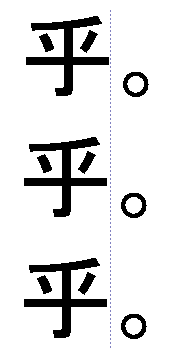1. 白文を作る
1. 白文を作る

1−1 フォントの選択
Windows のフォントには、旧式のタイプライターのように文字幅が一定のもの(等幅)、 文字によって変わるもの(プロポーショナル)という区別があります。 両方のタイプが揃っている書体もあります。 Widows に標準でインストールされている「MS 明朝」、「MS ゴシック」は等幅フォント、 「MS P明朝」「MS Pゴシック」はプロポーショナルフォントとなっています。 文字幅、文字間のタイプが異なります。| 等幅 (半角文字は全角文字の1/2幅に統一されている) | ||
| MS 明朝 | : | abcABCabcABCあぁいぃ「こんにちは。」 |
| MS ゴシック | : | abcABCabcABCあぁいぃ「こんにちは。」 |
| プロポーショナル (文字ごとに幅がそれぞれ異なる) | ||
| MS P明朝 | : | abcABCabcABCあぁいぃ「こんにちは。」 |
| MS Pゴシック | : | abcABCabcABCあぁいぃ「こんにちは。」 |
| MS UI Gothic | : | abcABCabcABCあぁいぃ「こんにちは。」 |
漢文は(ほとんどの場合)縦書きで記述するでしょうから、問題になるのは文字の高さだけで、 横幅についてはどうであろうと関係ないように思えます。ところが実は、縦書きであったとしても 両者の間ではスペース(空白文字)の扱いが全く異なるので、その区別に無知ではいられないのです。
1−2 スペース(空白文字)の違い
縦書きにおいて、等幅とプロポーショナルで大きな違いを持つのはスペース(空白文字)です。下図 1-1 は、文字サイズ 14pt
 のフォントで作成したWord文書(を画面ハードコピーしたもの)です。
のフォントで作成したWord文書(を画面ハードコピーしたもの)です。半角スペースが「・」、 全角スペースが「□」で表示されています。

◆ 図1-1 空白文字のいろいろ ◆

| |
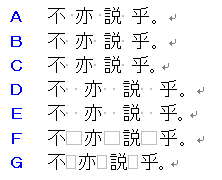
|
A…Century (半角文字)
B…MS ゴシックの半角スペース C…MS Pゴシックの半角スペース D…MS ゴシックの半角スペース2つ E…MS Pゴシックの半角スペース2つ F…MS ゴシックの全角スペース G…MS Pゴシックの全角スペース |
上図D、E、Fを見比べると、画面上、等幅フォントの半角空白2字分の幅と 全角空白1字分の幅は同じように見えます。また、半角/全角という呼び方からすれば、 本来そうあるべきだという気もします。 ところが実際に印刷すると、微妙に違っているのです。
1−3 句読点とカーニング
プロポーショナルフォント(であること)による文字間調整と似て非なる機能に、 「カーニング」があります。関係するメニューは以下の通りです。リボンの[ホーム]タブ>[フォント]グループ右下隅「起動ツール」ボタン>[詳細設定]タブ>「カーニングを行う」チェック
ショートカットキー=[CTRL]+[D]
カーニングをする設定だと、等幅フォントであったとしても、特定の文字の組み合わせにおいて、自動的に文字間隔の調整が行われます。 (初期設定では、カーニングすることになっています。)
◆図1-3 カーニング◆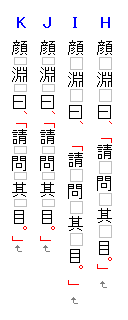
|
H……MS ゴシック・カーニングあり I……MS ゴシック・カーニングなし J……MS Pゴシック・カーニングあり K……MS Pゴシック・カーニングなし 漢文がらみでいうと、句読点とカギ括弧の組み合わせなどでカーニングが発生します。 カーニング機能を無効にしたIでは、 "、「" と "。」" がきっちり2文字分の幅となっています。 一方、J・Kを比べると、プロポーショナルフォントの強力な調整機能によって、 カーニング有無の差がほとんどわからなくなっています。 |